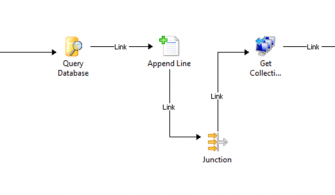Bu yazımda Software Distribution için SCCM’in sunduğu gelişmiş yapılandırmalardan bahsetmek istiyorum.
Genel olarak bahsedeceklerim aşağıdaki gibidir.
- Kullanıcıların erişebilmesi için Application Catalog gereksinimlerinin kurulumu
- User Device Affinity Relationship
- Bir Application oluşturulması
- Application dağıtımı için kriter/şart belirlenmesi (requirement/condition)
- Oluşturulan Application’a yeni bir Deployment type oluşturulması ( Virtual Application, App-V )
- Application’ının ve Virtual Application’ın dağıtımı ( User Collection‘a )
- Condition‘lar ve Dependency‘ler
- Test
Her bir madde için ayrı ayrı başlık kullanmayacağım. Sırayla işlemlere başlayayım.
SCCM yönetim konsolundan Administrator kısmına geliniz.
Catalog için gereken bileşenleri kurabilmek için aşağıda görüldüğü gibi Site & System Role ekleme sihirbazını çalıştırınız.

Resim-1
Kurulabilir Role’lerden aşağıdaki gibi iki kutucuğu işaretleyerek Next ile devam ediniz.

Resim-2
Bir sonraki sayfada gelen IIS Web Site, Web Application name ve port bilgilerini varsayılan hali ile bırakıyorum. Next ile devam.
Sonraki sayfada Site System Server ismini ve IIS ile ilgili ayarları varsayılan hali ile bırakıyorum. Next ile devam.
Bir sonraki sayfada bir isim ve renk seçimi var. Ben Test Environment ismini ve turuncu renk seçimlerini yaptım.
Application Catalog için gereken Site System Role’lerini kurmuş olduk.
Şimdi bir kullanıcı için Primary Device ataması yapalım. ( User Device Affinity Relationship)
Aşağıda görüldüğü üzere Active Directory User Discovery’yi devreye alınız. (varsayılanda kapalıdır.) Production için Polling Interval’a dikkat !

Resim-3
Ardından Assets & Compliance menüsünden User Collection’larımıza bakabiliriz.

Resim-4
Üstte sağ kısımda görüldüğü üzere 6 kullanıcım keşfedilmiş. Sizde keşfedilen bir şey yoksa sadece zaman meselesidir(Polling Interval). Kullanıcıları görmek için All Users and All Groups’u seçerek Ribbon menüden Show Members’ı kullanabilirsiniz.
Keşfedilen kullanıcılarımızdan User1 üzerinde Primary Device assignment işlemini yapacağım.

Resim-5
Kullanıcıyı seçiniz ve Home tab’ından Edit Primary Device’a tıklayınız.

Resim-6
User1’in Primary Device’ı olmasını istediğiniz bilgisayarı bulmak için üst kısma bir kelime ( arama kriteriniz her neyse ) yazınız. Ben ismi Client ile başlayan bilgisayarları listelesin diye Client yazdım. (Aslında User1 en azından 90 gün boyunca bir bilgisayardan login olsaydı o bilgisayar User1’in Primary Device’ı olacaktı zaten.)
Client1’i ekliyorum.

Resim-7
User1’e Primary Device olarak Client1’i atamış olduk. Şimdi beklemek yerine Client1’in User1’in Primary Device’i olduğunu anlaması için machine policy retrieval & evalution cycle‘i hızlandıralım.
Bu işlem için Client1’de CCM Agent özelliklerindeki actions tab’ını kullanabilirsiniz.
Şimdi User Collection’a dağıtacağımız Application’ı hazırlayalım. CM 2012’de Application‘ların Package‘lere göre avantajları vardır.
Application hazırlama kısmını önceki yazılarımda anlatmıştım. Detayına girmiyorum. http://social.technet.Microsoft.com/wiki/contents/articles/15021.SCCM-2012-software-distribution-Application-delivery-tr-tr.aspx
Aşağıda görüldüğü gibi Application’ı hazırlandı.

Resim-8
Üstteki sihirbazı close ile kapatalım. Application SCCM konsolundan yerini aldı(MS Rich Copy, bir grafik tool’u). Şimdi hazırladığımız Application’a tıklayalım ve Ribbon menüden özelliklerine girelim. Application’ın özellikleri gelişmiş seçenekler için uğrayacağımız kısımdır.
Gelişmiş seçeneklerden program için Application catalog metadata ve minimum boş disk alanı gereksinimlerini gibi kriter/şart ekleyelim.

Resim-9
Application Catalog tab’ını aşağıdaki gibi kişiselleştirdim. Burada User Category ekledim ( TOOLS isminde ) Temsili bir documentation URL girdim. Birde tip girdim Link text box’ına. Ön tanımlı bir icon kullandım. Keyword kısmına da “file copy” kelimelerini yazdım Tamamen temsilidir. Kendi production ortamınız için dizaynınıza özel bildiler gireceksiniz.

Resim-10
Üstte görüldüğü gibi Deployment tab’ına geçerek programı edit’lerseniz gelişmiş bir takım özellikleri daha görebilirsiniz. Deployment tab’ından hayli gelişmiş seçeneklere ulaşıyoruz. Deployment tab’ına geçerek Application’ı seçip “edit”‘e tıklarsanız aşağıdaki yeni pencereler silsilesi gelecektir. Program tab’ında faydalı bilgiler görülmekte aşağıda.

Resim-11
Unistall Program kutucuğu işimize yarayabilir ileride, Uninstall task kullanırsak !
Detection Method Tab’ında programın hedef sistemlerde kurulu olup olmadığının kontrolu için cümlecikler mevcut. Yeni cümleler eklenebilir(detection rule).

Resim-12
Requirement tab’ına geçiyorum. Bu tab’da yükleme için kriterler/şartlar belirleyebilirsiniz. Bir kaç kurulum gereksinim/şartı/kriteri ekleyeceğim

Resim-13
Eklediğim gereksinim ( üstteki gibi ) System Drive’ında 100 MB disk alanı gereksinimi.

Resim-14
System Drive’da 100 MB boş alan varsa kurulacak. Bu kısımdan eklenebilecekler hayli fazla. Programın kurulması için gereken kısıtlarınız şartlarınız varsa bu kısım fazlasıyla size yetecektir.
Şimdi bir gereksinim/şart daha ekleyeyim (custom global condition)

Resim-15
Üretici gereksinimi oluşturduk üstte görüldüğü gibi.
Üstte oluşturduğum gereksinimi/şartı kullanacağım bir custom global condition daha oluşturuyorum.

Resim-16
Standard Desktop condition’ı içinde System Manufacturer’ı kullandım(“Sistem üreticisi American Megatrend firması ise” anlamı çıkıyor yaptıklarımdan)
Son olarak birde Primary Device gereksinimi ekliyorum.

Resim-17
Her üç gereksinim sağlanınca kurulum yapılacaktır.
Artık Deploy sihirbazını kullanabiliriz. Uygulama Deploy sihirbazının özeti aşağıdaki gibidir.

Resim-18
Users collection’a dağıtıldı. Iki üstteki resme göre de Primary Device = True ise User’a kurulacak !
Not: Primary Device User = True sağlanmıyorsa alternative Deployment type’lar kullanılsın isteyebilirsiniz( Mesela Application Virtualization, yani Application’ın lokal kurulumu yerine App-V desktop Client ile çalıştırılması ! ). Bu durumda üstteki gibi Deploy sihirbazını çalıştırmadan oluşturduğumuz Application’a yeni bir Deployment type eklemeniz gerekir(Creat Deployment Type sihirbazı ile , Ribbon menüden ). Bu işlemler için deploy sihirbazını çalıştırmadığınızı varsayıp aşağıdakileri inceleyebilirsiniz. Deploy sihirbazını yazının devamında bahsettiğim noktada çalıştırırsınız.
Primary Device User’lara yazılım lokal olarak kurulacak. Primary Device User olmaması durumunda ( yani User’ın Primary Device’ına log on olmaması durumunda) virtual olarak kullanılsın istersek ( Application’ın ) Rich Copy Application’ı üzerinden Create Deployment Type sihirbazı ile yeni bir virtual rich copy Deployment type belirleyebiliriz. ( App-V ) . Belirlediğim hali aşağıdaki gibidir. Aşağıda görüleceği gibi virtual rich copy benim için ismi Sanal Rich Copy olan Deployment type’tır

Resim-19
Tabii ki MS Application Virtualization Desktop Client yazılımının hedef’te yüklü olduğunu düşünüyoruz. Çünkü bu bizim için bir dependency‘dir. Ya da SCCM console’una App-V Desktop Client’ı da ekleriz ve Rich Copy için dependency olarak belirleriz.
SCCM console’una MS APP-V Desktop Client’ı Application olarak ekleyelim.
Yeni bir Application creation sihirbazı ile MS APP-V Desktop Client’ı ekliyorum.

Resim-20
APP-V desktop Client yazılımı ekleme sihirbazının özeti aşağıdaki gibidir.

Resim-21
Şimdi bu Application’ı Rich Copy için bir dependency olarak ekleyebiliriz.
Sanal Rich Copy için dependency aşağıdaki gibidir.

Resim-22
Requirements ise aşağıdaki gibidir.
Not: Primary Device=False ( yani Sanal Rich Copy Application’ı User Primary Device’ına logon olmadıysa çalışacaktır, Primary Device logon olduysa zaten Rich Copy’nin local kurulmuş halini çalıştıracaktır)

Resim-23
Kullanıcı Primary Device’ına logon olmadıysa Sanal Rich Copy yazılımı APP-V ile birlikte çalışacak.
Şimdi Application Dependency‘leri ve Condition‘ları görelim.
Aşağıda görüldüğü gibi Rich Copy iki farklı türde Deployment türüne sahip ( physical ve virtual ).

Resim-24
Sanal Rich Copy ayrıca APP-V desktop Client’a bağlı.
Global Condition’a bakarsak aşağıdaki gibidir.

Resim-25
Application’u yazının üst kısımlarında deploy etmiştim . İlaveten bu tür eklentiler yapacaksanız bu andan sonra deploy etmelisiniz. !!!!
Client’a geçerek User policy retrieval & evaluation cycle’ı(User collection’a deploy ettik!!! ) tetikleyelim. Ve Rich Copy‘yi çalıştıralım.

Resim-26
Üstten görebilirsiniz. Administrator ile giriş yaptığım için Application’ın virtual versiyonu çalıştı(sanal rich copy). Notification Area’da App-V Client görünüyor.
User1 ile giriş yaparsam normal versiyonu çalışacak. System Tray’de de ( notification area’da ) App-V Client olmayacak (çalışmayacak).
Rich Copy’nin Deployment durumuna bakarsanız aşağıdaki gibidir. Ben User1 ile de Client1’e logon olduğumdan hem sanal hem gerçek Rich Copy Application’ı kurulmuştur(iki farklı Deployment type).

Resim-27
Bu konuyla ilgili sorularınızı alt kısımda bulunan yorumlar alanını kullanarak sorabilirsiniz.
Referanslar